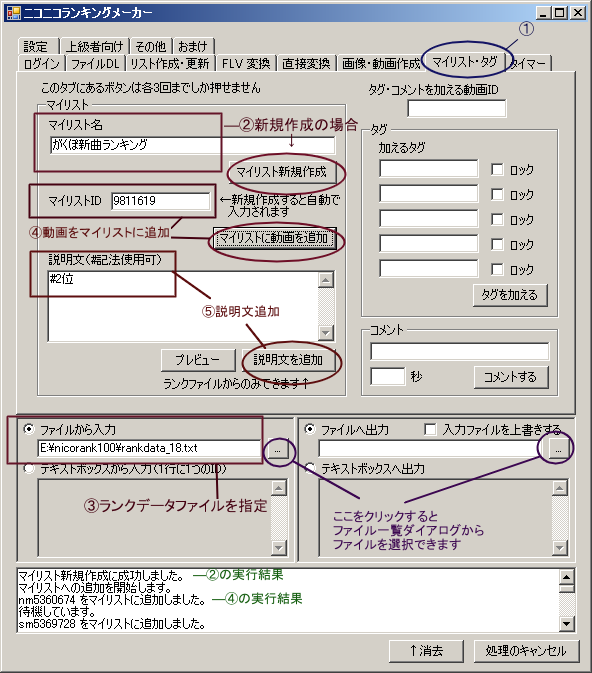
曲紹介をする動画のリストができたところで、マイリストを使用したプレイリストを作成してしまいましょう。プレイリストを作っておけば、動画やタグのチェックが楽になります。
ニコニコランキングメーカーで、マイリストへの動画追加を一括して行うことができます。
実行する前に、ニコニコランキングメーカーでのログインの確認を行ってください。ログインしていないと、エラーになります。
[Page Top]
マイリストに一括登録する動画IDリストをファイルを使って入力します。
1)ニコニコランキングメーカーの「マイリスト・タグ」画面を出す。
2)マイリストを新規作成する場合は、マイリスト名を入力し、「新規作成ボタン」を押と、マイリストが新規作成される。
3)入力ファイル名欄にランクファイル名を入力。
4)マイリストID欄にマイリストIDを入力し(2で新規作成した場合は自動的に入力されている)、「マイリストに動画を追加」ボタンを押すと、動画がマイリストに追加される。
5)説明文欄に「#2位」と入力して、「説明文」ボタンを押すと、マイリストの各動画の説明文にランクリストの2列目(順位)の値が記載される。
※ニコニコ動画が混んでいたりすると連続処理を規制されるため、「エラー:リモート サーバーがエラーを返しました: (503) サーバーを使用できません」というエラーメッセージが表示されて追加の途中で処理が終了してしまうことがあります。その場合は、もう一度「マイリストに動画を追加」ボタンを押すか、追加されなかった動画IDをテキストボックスに入力して追加処理を行います。
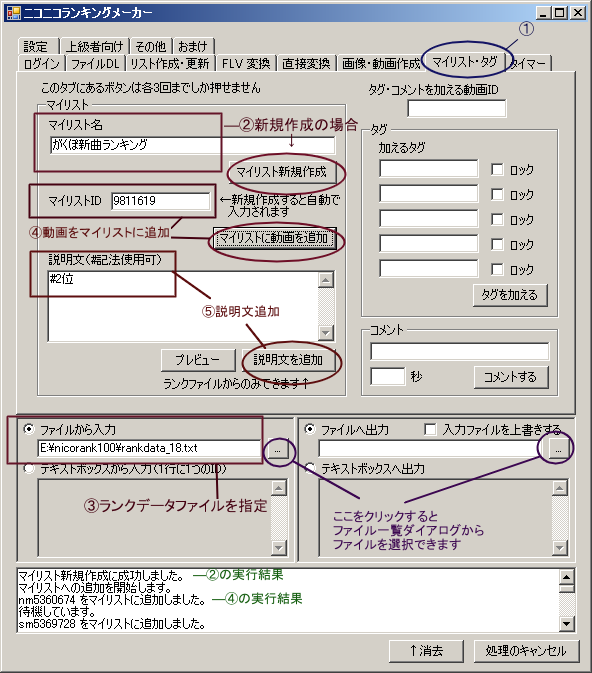
[Page Top]
マイリストに一括登録する動画IDリストをテキストボックスを使って入力します。
ランクファイルにない動画をマイリストに追加したいという場合は、テキストボックスに動画IDを入力してマイリストに追加することができます。この場合は説明文の追加はできません。
1)ニコニコランキングメーカーの「マイリスト・タグ」画面を出す。
2)入力用のテキストボックスにマイリスト追加する動画IDを入力(コピー&ペーストできます)
3)マイリストID欄にマイリストIDを入力、「マイリストに動画を追加」ボタンを押すと、動画がマイリストに追加される。
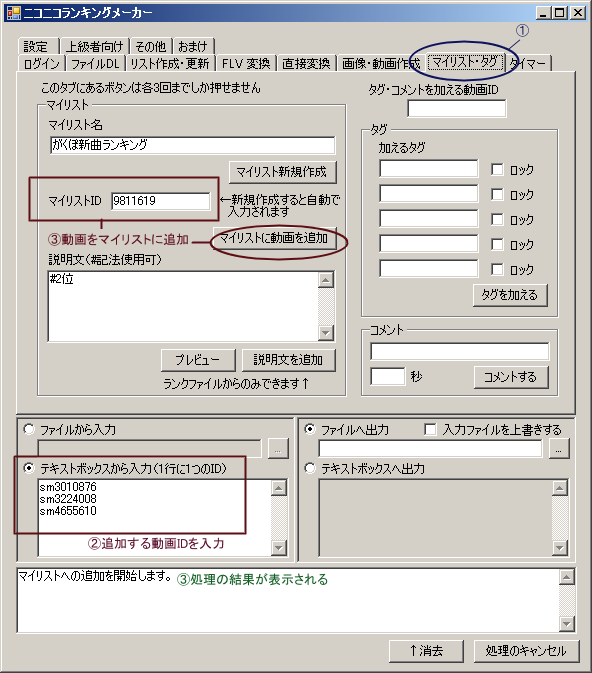
[Page Top]
ニコニコ動画にアクセスして、マイリストが登録されたかどうか確認します。
[Page Top]